Ištaisykite „Windows Store“ talpyklos klaidą, kuri gali būti pažeista
Įvairios / / November 28, 2021
Jei negalite atsisiųsti programų iš „Windows Store“, „Windows Store“ talpykla gali būti pažeista, todėl parduotuvė neveikia tinkamai. Norėdami patikrinti, ar taip yra, turite paleisti „Windows Store Apps“ trikčių šalinimo įrankį; bus rodomas klaidos pranešimas „Gali būti pažeista Windows parduotuvės talpykla“ ir matote, kad trikčių šalinimo įrankis negalėjo išspręsti problemos.
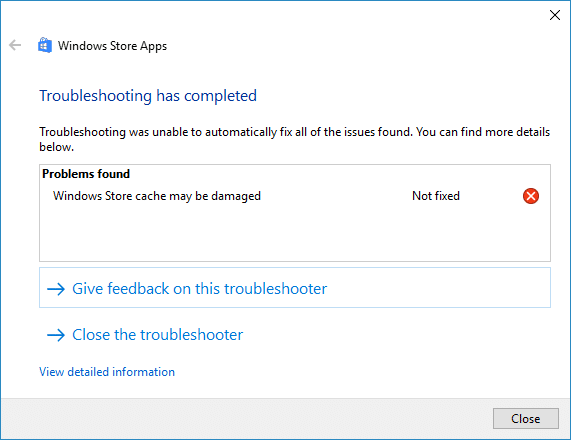
Dabar klaidos pranešime gana aiškiai nurodoma, kad problema kyla dėl galimos Windows talpyklos buvo kažkaip sugadintas ir norėdami išspręsti šią problemą, turite rasti būdą iš naujo nustatyti „Windows Store“ talpyklą. Taigi, nešvaistydami laiko, pažiūrėkime, kaip iš tikrųjų ištaisyti „Windows Store“ talpyklos klaidą, kuri gali būti pažeista naudojant toliau pateiktą trikčių šalinimo vadovą.
Turinys
- Ištaisykite „Windows Store“ talpyklos klaidą, kuri gali būti pažeista
- 1 būdas: iš naujo nustatykite „Windows Store“ talpyklą
- 2 būdas: paleiskite „Windows Store“ trikčių šalinimo įrankį
- 3 būdas: rankiniu būdu iš naujo nustatykite talpyklos aplanką
- 4 būdas: paleiskite SFC ir CHKDSK
- 5 būdas: pataisykite „Windows Store“.
- 6 būdas: iš naujo įdiekite „Windows Store“.
Ištaisykite „Windows Store“ talpyklos klaidą, kuri gali būti pažeista
Būtinai sukurti atkūrimo tašką tik tuo atveju, jei kas nors negerai.
1 būdas: iš naujo nustatykite „Windows Store“ talpyklą
1. Paspauskite „Windows“ klavišą + R, tada įveskite „wsreset.exe“ ir paspauskite „Enter“.

2. Leiskite paleisti aukščiau pateiktą komandą, kuri iš naujo nustatys „Windows Store“ talpyklą.
3. Kai tai bus padaryta, iš naujo paleiskite kompiuterį, kad išsaugotumėte pakeitimus. Pažiūrėkite, ar galite Ištaisykite „Windows Store“ talpyklos klaidą, kuri gali būti pažeista.
2 būdas: paleiskite „Windows Store“ trikčių šalinimo įrankį
1. Eikite į tjo nuorodą ir atsisiųskite„Windows Store“ programų trikčių šalinimo įrankis.
2. Dukart spustelėkite atsisiuntimo failą paleiskite trikčių šalinimo įrankį.

3. Būtinai spustelėkite Išplėstinė ir pažymėkite "Automatiškai taikyti remontą.”
4. Leiskite veikti trikčių šalinimo įrankiui ir Ištaisykite „Windows Store“ talpyklos klaidą, kuri gali būti pažeista.
5. Atidarykite valdymo skydelį ir ieškokite Problemų sprendimas viršutiniame dešiniajame kampe esančioje paieškos juostoje ir spustelėkite Problemų sprendimas.

6. Tada kairiajame lange pasirinkite sritį Peržiūrėti visus.
7. Tada iš Kompiuterio trikčių šalinimo sąrašo pasirinkite „Windows Store“ programos.

8. Vykdykite ekrane pateikiamus nurodymus ir paleiskite „Windows Store“ trikčių šalinimo programą.
9. Iš naujo paleiskite kompiuterį ir galbūt galėsite tai padaryti Ištaisykite „Windows Store“ talpyklos klaidą, kuri gali būti pažeista.
3 būdas: rankiniu būdu iš naujo nustatykite talpyklos aplanką
1. Paspauskite Ctrl + Shift + Esc kad atidarytumėte Task Manager.
2. Raskite šiuos du procesus, tada dešiniuoju pelės mygtuku spustelėkite ir pasirinkite Baigti užduotį:
Parduotuvė
Parduotuvės brokeris

3. Dabar paspauskite „Windows“ klavišą + R, tada įveskite šiuos žodžius ir paspauskite „Enter“:
%LOCALAPPDATA%\Packages\WinStore_cw5n1h2txyewy\LocalState
4. Aplanke LocalState rasite Talpykla, spustelėkite jį dešiniuoju pelės mygtuku ir pasirinkite Pervardyti.
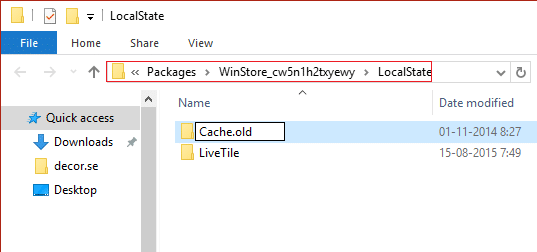
5. Tiesiog pervadina aplanką į Talpykla.senas ir paspauskite Enter.
6. Dabar dešiniuoju pelės mygtuku spustelėkite tuščią sritį, tada pasirinkite Naujas > Aplankas.
7. Pavadinkite šį naujai sukurtą aplanką kaip Talpykla ir paspauskite Enter.
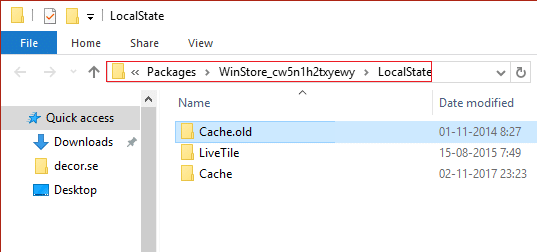
8. Iš naujo paleiskite „Windows Explorer“. arba iš naujo paleiskite kompiuterį ir vėl atidarykite „Windows Store“.
9. Jei problema neišspręsta, atlikite tuos pačius veiksmus toliau nurodytame aplanke:
%LOCALAPPDATA%\Packages\Microsoft. WindowsStore_8wekyb3d8bbwe\LocalState
4 būdas: paleiskite SFC ir CHKDSK
1. Atviras Komandinė eilutė. Vartotojas gali atlikti šį veiksmą ieškodamas "cmd" ir tada paspauskite Enter.

2. Dabar įveskite cmd ir paspauskite Enter:
Sfc /scannow. sfc /scannow /offbootdir=c:\ /offwindir=c:\windows

3. Palaukite, kol baigsis aukščiau nurodytas procesas, ir atlikę iš naujo paleiskite kompiuterį.
4. Toliau bėkite CHKDSK failų sistemos klaidoms ištaisyti.
5. Užbaikite aukščiau aprašytą procesą ir dar kartą paleiskite kompiuterį iš naujo, kad išsaugotumėte pakeitimus.
5 būdas: pataisykite „Windows Store“.
1. Eik čia ir atsisiųskite zip failą.
2. Nukopijuokite ir įklijuokite ZIP failą C:\Vartotojai\Jūsų_Vartotojo vardas\Darbalaukis
Pastaba: pakeiskite „Your_Username“ tikruoju paskyros naudotojo vardu.
3. Dabar įveskite PowerShell „Windows“ paieška tada dešiniuoju pelės mygtuku spustelėkite „PowerShell“ ir pasirinkite Vykdykite kaip administratorius.

4. Įveskite šią komandą ir po kiekvienos iš jų paspauskite Enter:
Set-ExecutionPolicy Neribota (Jei prašoma pakeisti vykdymo politiką, paspauskite Y ir paspauskite Enter)
cd C:\Users\Your_Username\Desktop (Vėl pakeiskite savo_vartotojo vardą į tikrąjį paskyros naudotojo vardą)
.\reinstall-preinstalled apps.ps1 *Microsoft. Windows Store*
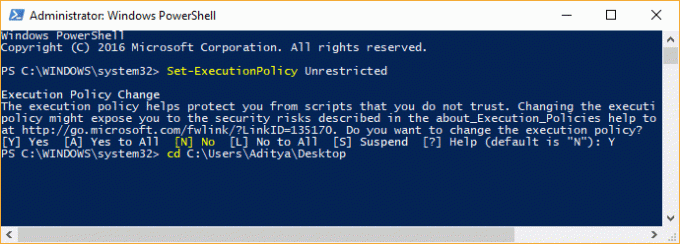
5. Norėdami iš naujo nustatyti, dar kartą vadovaukitės 1 metodu „Windows Store“ talpykla.
6. Dabar dar kartą įveskite šią komandą į PowerShell ir paspauskite Enter:
Set-ExecutionPolicy AllSigned
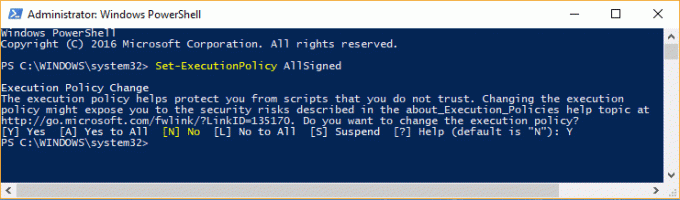
7. Iš naujo paleiskite kompiuterį, kad išsaugotumėte pakeitimus ir patikrintumėte, ar galite tai padaryti Ištaisykite „Windows Store“ talpyklos klaidą, kuri gali būti pažeista.
6 būdas: iš naujo įdiekite „Windows Store“.
1. „Windows“ paieškos tipe Powershell tada dešiniuoju pelės mygtuku spustelėkite Windows PowerShell ir pasirinkite Vykdyti kaip administratorių.
2. Dabar „Powershell“ įveskite šiuos duomenis ir paspauskite „Enter“:
Get-AppXPackage | Foreach {Add-AppxPackage -DisableDevelopmentMode -Register "$($_.InstallLocation)\AppXManifest.xml"}

3. Užbaikite aukščiau aprašytą procesą ir iš naujo paleiskite kompiuterį.
Rekomenduojamas:
- Pataisymas Kompiuteris išsijungia, kai prijungiamas USB įrenginys
- Ištaisykite PAGE_FAULT_IN_NONPAGED_AREA klaidą
- Kaip ištaisyti KERNEL_DATA_INPAGE_ERROR
- 9 būdai, kaip pataisyti užšaldytą „Windows 10“ užduočių juostą
Tai tau pavyko Ištaisykite „Windows Store“ talpyklos klaidą, kuri gali būti pažeista bet jei vis dar turite klausimų dėl šio įrašo, nedvejodami užduokite juos komentarų skiltyje.



